VOB的 對您來說可能有點陌生。 這是DVD中非常典型的視頻格式。 與其他視頻格式相比,它通常很大。 有時我們需要將MOV文件轉換為VOB文件,因此我們可以使用VOB刻錄DVD。 然後,我們可以使用DVD播放器播放此DVD。

使用Aiseesoft將MOV轉換為DVD可能相對容易 視頻轉換大師。 您可以按照以下步驟將MOV轉換為VOB。
步驟 1 下載並安裝Aiseesoft Video Converter Ultimate
根據您的計算機系統下載並安裝此專業MOV到VOB轉換器。 Windows和Mac用戶都有相應的版本。
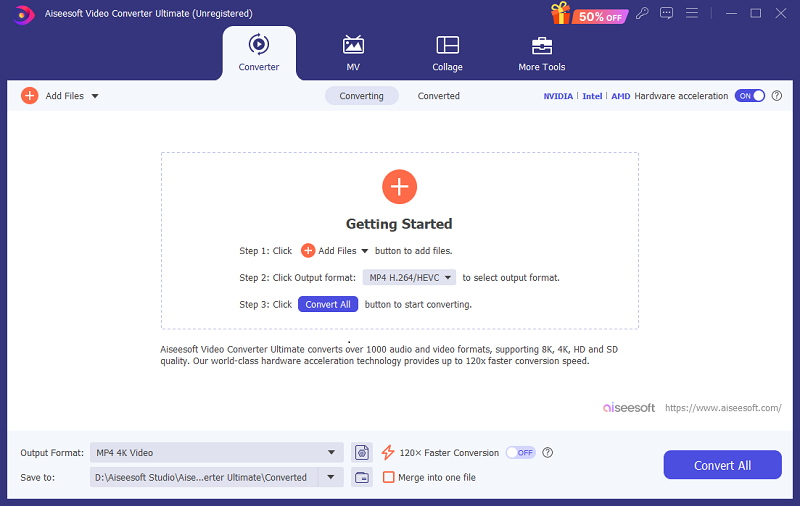
步驟 2 加載您的MOV文件
單擊“添加文件”以添加MOV文件,然後再將其轉換為VOB文件。 您也可以將整個文件夾添加到程序中以進行批量轉換。

步驟 3 選擇輸出格式
單擊“全部轉換為”下拉菜單,然後在視頻格式列表中選擇“ VOB”。 在這一步,您可以單擊“全部轉換”按鈕。 然後,MOV將進一步轉換為VOB文件。 您也可以選擇編輯輸出視頻,然後按轉換按鈕以完成轉換過程。
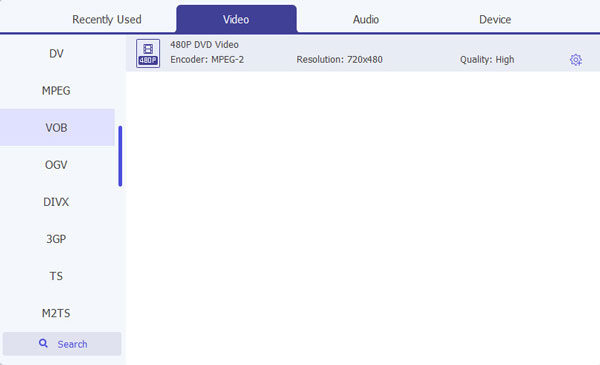
步驟 4 更改輸出視頻的效果(可選)
該軟件為用戶提供了強大的編輯功能,可以旋轉,裁剪或增強輸出視頻。 您還可以添加3D效果,調整或增強輸出視頻的視頻效果。
旋轉輸出視頻
該軟件為您提供了四種旋轉輸出視頻的方式。 您可以順時針旋轉90,逆時針旋轉90,水平翻轉和垂直翻轉。
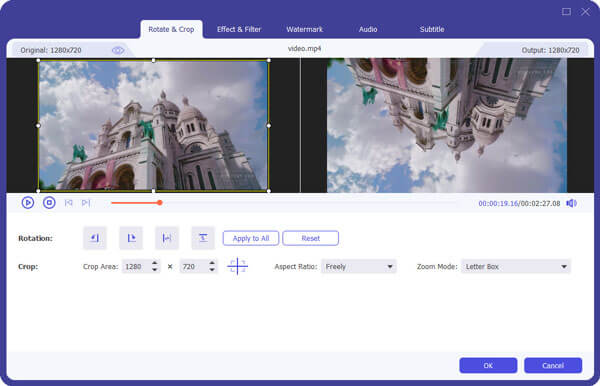
製作輸出視頻片段
調整開始分鐘圖標,結束分鐘圖標以製作視頻剪輯。 該過程可能非常簡單,您只需拖動圖標,然後按確定按鈕即可。
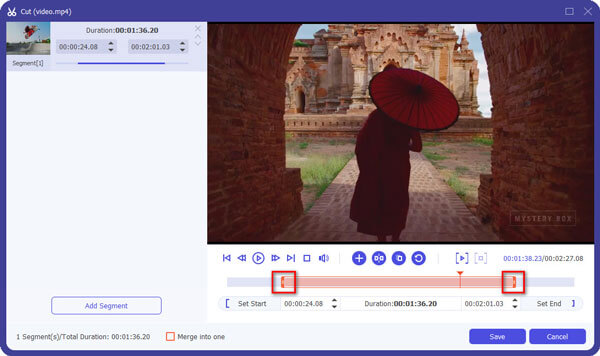
增強輸出視頻
您還可以使用“工具箱”功能下的軟件來增強視頻效果。 例如,您可以提高分辨率,優化亮度和對比度並消除視頻噪聲。

調整視頻效果和3D效果
您還可以通過啟用3D設置來調整3D視頻效果。 您也可以使用此軟件調整音頻效果或視頻效果。
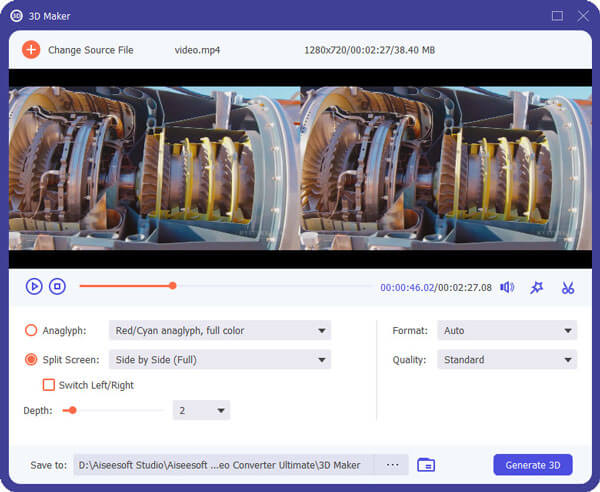
步驟 5 開始將MOV轉換為VOB
使用Aiseesoft Video Converter Ultimate,可以很容易地將MOV轉換為VOB。 一鍵即可實現。 此外,還有豐富的編輯功能,包括旋轉,裁剪,增強,3D效果,視頻效果等。
等待幾分鐘,您將獲得帶有VOB格式的視頻。
可以將MOV轉換為VOB以創建DVD。 但是,如果要在Andorid上播放MOV文件,該怎麼辦? 適用於Android的MOV播放器 可以提供幫助。
您可以查看下面的視頻


如果只有幾個MOV文件要轉換,則還可以選擇一個在線轉換器。 Convertfiles.com是用於將文件從MOV轉換為VOB的便捷在線工具之一。
該過程很簡單,如下所示。
步驟 1 單擊“瀏覽”按鈕,將要轉換的MOV文件上傳到網頁。 或者,您可以選擇直接從URL下載。
步驟 2 然後選擇輸出格式為Video Object File(.vob)。
步驟 3 點擊“轉換”按鈕開始轉換。 很快,您將在屏幕上看到準備好的轉換後的VOB文件的鏈接。 您可以直接將其下載到計算機上。 當然,您也可以選中“發送下載鏈接到我的電子郵件”選項框,以在您的郵箱中接收副本以進行進一步保存。
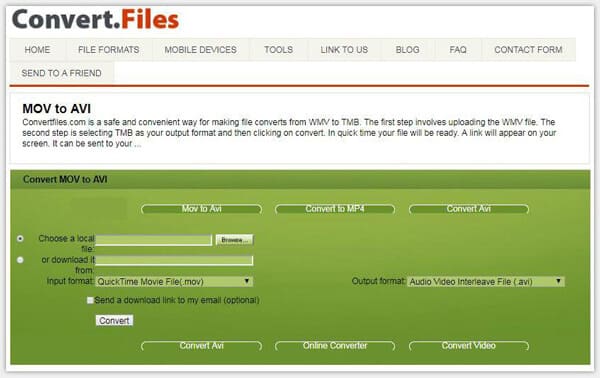
在這裡,我們向您介紹將MOV轉換為VOB文件的兩種方法。 如果您只需要轉換幾個MOV視頻,則可以使用在線方法,因為您無需安裝軟件。 但是,如果您有一批要轉換的MOV文件,則Aiseesoft Video Converter Ultimate將是您的最佳選擇。 只需選擇更適合您的方式即可!